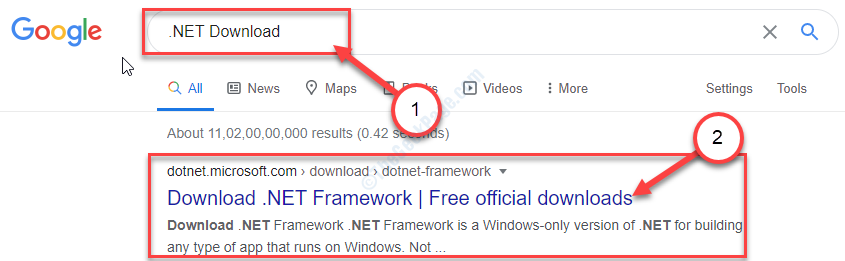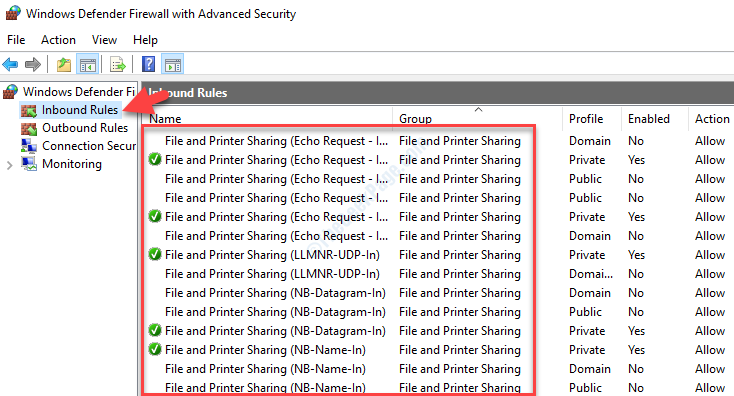On teada, et kuna kasutajad lähevad üle 64-bitistele süsteemidele, kaotavad 32-bitised süsteemidraiverid tuge. See on printeri kasutamisel tõrke põhjus:
32-bitiste rakenduste prindidraiveri host on lakanud töötamast.

Huvitav on see, et 64-bitised draiverid töötavad nii 32- kui ka 64-bitiste süsteemide puhul. Me võiksime selle fakti abil probleemi lahendada.
Esialgne lahendus - kontrollige ja kontrollige, kas kasutate PCL-draivereid, vahetage PS-draiverid ja vaadake, kas see probleemi lahendab.
Lahendus 1.] Installige printer uuesti
1] Vajutage Win + R avamiseks Jookse aken. Tippige juhtpaneeli käsk ja vajutage Enter, et avada juhtpaneeli aken.
2] Mine Seadmed ja printerid.
3] Paremklõpsake oma printeril ja valige Eemaldage seade.

4] Taaskäivita süsteemi.
5] Mine Seadmed ja printerid nagu eespool selgitatud.
6] Klõpsake nuppu Lisa printer ja lisage printer.

Kui see ei aita, proovige pärast printeri eemaldamist lisada mõni teine port.
Lahendus 2.] Proovige installida Postscript draiverid
Kui kasutate PCL-draiverit, proovige üle minna PostScripti draiverile. Näiteks kui kaebate HP printeri kohtusse ja seisate selle probleemiga silmitsi, minge aadressile
see link ning laadige alla ja installige PostScript draiver.Lahendus 3.] Värskendage printeri draivereid
Kuna probleem on draiverites, võiksime draivereid värskendada. See samm tuleb siiski teha rangelt pärast printeri uuesti installimist, kuna arvuti peab teadma, et printeri seadmes toimus muudatus. Muidu võib see aegunud draivereid uuesti tõugata.
1. Otsing Seadmehaldus Windows 10 otsingukastis.
2. Nüüd klõpsake nuppu Seadmehaldus selle avamiseks ikooni.

3. Nüüd leidke sobiv printeridraiver, paremklõpsake seda ja desinstallima seda.

4. Nüüd klõpsake nuppu Tegevus vahekaardilt Ülemine ja valige siis riistvaramuutuste otsimine.

Ennetav meede] Windowsi värskendus
Microsoft on teadlik asjaolust, et tootja pole huvitatud 32-bitiste draiverite toetamisest, seega nad pakuvad tõukeid parandused, mis tavaliselt lubavad printeritel kasutada Windowsi värskenduste kujul 64-bitiseid draivereid, seega peaksime Windowsi aeg-ajalt värskendama aeg. Siin on protseduur värskendage Windowsi.